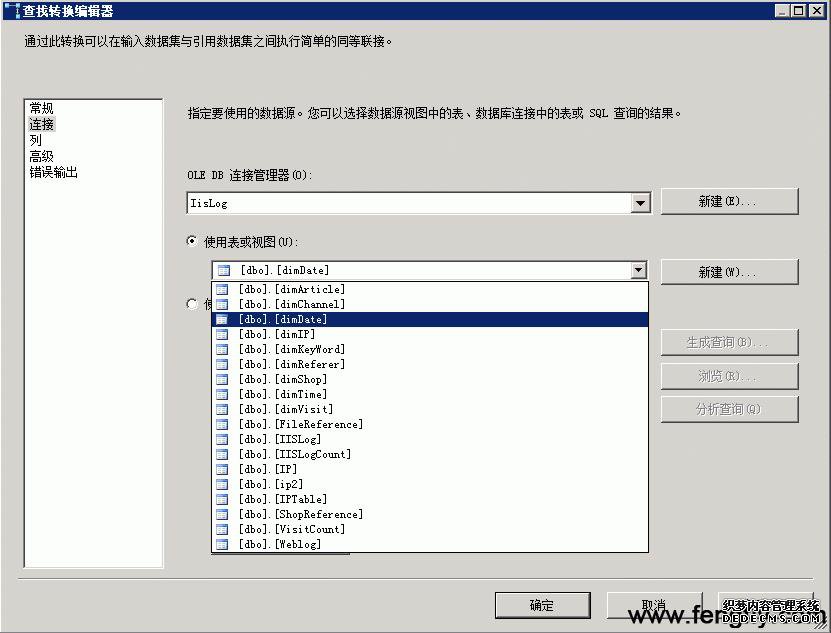因此,今天我们将向您展示如何使用Windows Server2012R2的远程桌面服务来实施密码更改并解决在这些情况下发现的问题。
首先,安装远程桌面服务和IIS服务角色
1.单击任务栏上的以下服务器管理器图标。
2.在出现的“服务器管理器”窗口中,单击“管理/添加角色和功能”,如下图所示。
3.单击下一页上的“下一步”按钮。
4.在下面显示的页面上,选择基于角色或基于角色的安装。
5.在下一页上,检查“ Web服务(IIS)”和“远程桌面服务”的项目,然后单击“下一步”按钮。
6.在下面显示的页面上单击“下一步”按钮。
7.单击下一页上的“下一步”按钮。
8.单击下一页上的“下一步”按钮。
9.单击下一页上的“下一步”按钮。
10.在下面显示的页面上,选择[Web访问远程桌面],然后单击[下一步]按钮。
11.单击下面显示的页面上的“安装”按钮。
接下来,配置IIS以启用密码更改。
1.单击下面显示的页面上的“应用程序设置”项。
2.双击“ PasswordChangeEnabled”项,如下所示。
3.在显示的“编辑应用程序设置”项目中,设置值从“ False”更改为“ True”。完成更改后,单击[同意]按钮。
三,密码修改测试页面
1.接下来,访问密码更改页面。此时,您可以看到它可以成功打开。
2.接下来,执行密码更改测试。输入用户名和密码后,单击提交按钮,如下所示。
注意:可以根据业务平台的名称更改下面页面上的“密码更改平台”一词,以更改IIS中的相关显示字段。这是相对简单的,这里不再讨论。
3.在下面显示的页面上,您可以确认密码已成功更改。
至此,Windows Server 2012 R2已完成基于IIS的AD密码更改功能的实现。